Le bios :
Un bios UEFI aux couleurs des joueurs : en rouge et noir!
Le logo au dragon blanc trône au centre de l’écran effrayant de ce fait les circuits imprimés…
Sur le haut de l’écran nous trouvons les informations sur la température du CPU et de la carte mère, l’heure, la date ainsi que la version du Bios et les spécifications du CPU et de la mémoire en place, sans oublier le bouton OC Génie. Ce dernier est accompagné du bouton XMP.
Juste en dessous, nous pourrons définir la priorité des composants au boot.
Nous aurons la possibilité de choisir la langue ainsi que de prendre des captures d’écran sur clé USB (formatée fat 32) par le biais de la touche F12.
La navigation au sein du bios se fait avec la souris avec une fluidité très appréciable.
De part et d’autre de l’écusson, nous avons 6 menus que nous allons détailler. Pour accéder à chaque menu et sous menu : un simple clic gauche sur la souris.
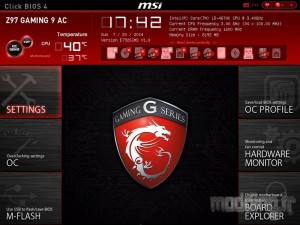
Le premier menu en haut à gauche regroupe les différents réglages avec le menu « system status ».



Puis le menu « Advanced » composé de plusieurs sous menus.











Bien que le panneau au dessus soit plus convivial car il vous suffit juste de faire glisser vers la gauche le composant qui sera prioritaire. Dans le menu « Boot » vous aurez accès à d’autres détails concernant le boot.



Le menu « OC » permet de configurer les paramètres pour overclocker le cpu tout comme la mémoire.
La première ligne vous donne le choix entre la version simple ou avancée.


Menu “CPU Specifications”.

Menu “CPU Technology Support”.

Menu “Memory-Z”.



Menu “CPU Features”.


Le menu OC en version “Advanced”.








Le menu « M Flash » permet de mettre à jour le Bios ainsi que de sauvegarder l’actuel.

Le menu « OC Profile » permet de gérer nos différentes sauvegardes de profils d’overclocking.

Le menu « Hardware Monitor » permet de visualiser les différentes tensions du système, la température du CPU et carte mère, et la vitesse de rotation des ventilateurs branchés sur la carte mère.
De plus, nous aurons la possibilité de configurer la vitesse de chaque ventilateur.
Le Design de la page a été modifié par rapport à sa version sur chipset Z87.

Le menu « Board Explorer » nous donne une représentation de la carte mère avec ses différents branchements dont ceux qui sont occupés sont colorés de rouge. Un passage de la souris sur ces zones nous permet d’identifier le composant branché.



Retrouvez votre Z97 Gaming 9 AC chez LDLC.com
Retrouvez votre Z97 Gaming 9 AC chez Matériel.net

Pages:
1 2 3 4
5 6 7 8 9 10